Как да изпратите Evernote бележка като имейл
Evernote е онлайн услуга, където можете да пишете и съхранявате бележки. Те имат приложения за най-популярните мобилни устройства и актуализирането на бележка на едно устройство ще я актуализира на всички тях, тъй като вашите данни се съхраняват на сървърите на Evernote. Но Evernote е повече от просто начин за преглед, редактиране и достъп до вашата информация - можете също да изпратите бележка за Evernote като имейл директно от версията на Evernote, до която имате достъп в браузъра си. Вие създавате и изпращате имейла директно в приложението, след което бележката се показва във входящата поща на вашия получател. Той се показва като изпратен от имейла, който сте използвали при регистрацията на акаунта си, а името се показва като вашето потребителско име.
Изпращане на бележка от Evernote
Изпращането на бележки в Evernote е полезна алтернатива за простото копиране и поставяне на информация от бележка в имейл, след което я изпращате. Този начин е по-бърз и ще запази форматирането и структурата, които съществуват в самата нота.
Стъпка 1: Започнете с отваряне на уеб браузър и преминаване към Evernote.com.
Стъпка 2: Щракнете върху бутона за уеб вход в горната част на прозореца, въведете вашето потребителско име и парола, след което щракнете върху Вход .
Стъпка 3: Щракнете върху бележника в лявата част на прозореца, който съдържа бележката, която искате да изпратите по имейл, след което щракнете върху бележката от колоната в центъра на прозореца. Ако не знаете кой бележник съдържа бележката, можете също да използвате полето за търсене в горната част на прозореца, за да търсите бележката по име или по някакво съдържание, съдържащо се в бележката.
Стъпка 4: Щракнете върху иконата за изпращане в горния десен ъгъл на прозореца, след което щракнете върху Имейл .
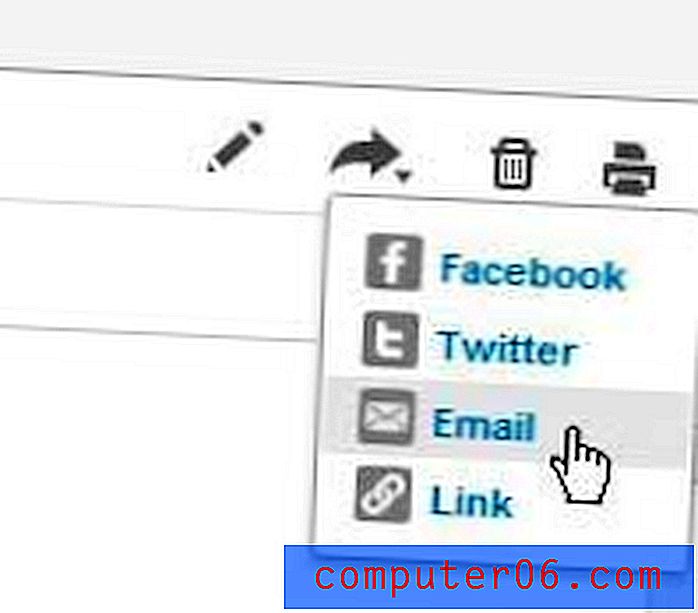
Стъпка 5: Въведете имейл адреса на получателя си в полето Изпращане до, въведете съобщенията си в Съобщение файлове, след което щракнете върху бутона Имейл .
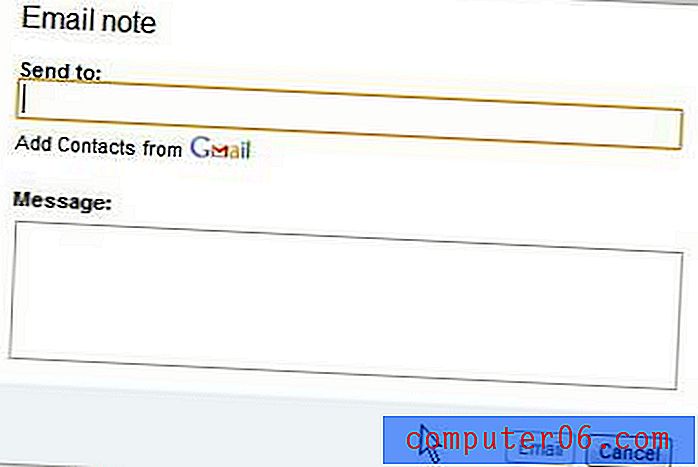
Вашият получател ще получи бележката като част от тялото на имейл съобщението, под всяка допълнителна информация, която сте въвели в полето Съобщение, докато генерирате имейла.


